Jak změnit svou e-mailovou adresu na Facebooku
Co vědět
- Na webu: Klikněte na Šipka dolů a vyberte Nastavení a soukromí > Nastavení > Upravit. Zadejte svou novou e-mailovou adresu.
- V aplikaci: Přejít na Jídelní lístek > Nastavení a soukromí > Nastavení > Osobní údaje a informace o účtu > Kontaktní informace > Přidat e-mailovou adresu. Přidat e-mail.
- Při aktualizaci na webu potvrďte e-mailem. Při aktualizaci v aplikaci potvrďte pomocí textu.
Tento článek vysvětluje, jak změnit primární e-mailovou adresu na webu Facebooku a v mobilní aplikaci a jak odstranit e-mailovou adresu z účtu na Facebooku.
Jak změnit svůj e-mail na Facebooku na libovolném počítači
E-mailové adresy spojené s vaším účtem na Facebooku můžete změnit z libovolného počítače, ať už je to počítač Mac, Windows nebo Linux, pomocí svého oblíbeného webový prohlížeč.
Chcete-li změnit svou primární e-mailovou adresu na facebookové stránky:
-
Přihlaste se ke svému účtu na Facebooku a vyberte šipka dolů v pravém horním rohu.

-
Vybrat Nastavení a soukromí v rozevírací nabídce.

-
Vybrat Nastavení v rozevírací nabídce.

-
Vybrat Upravit vedle Kontakt.

-
V Kontakt sekce, vyberte Přidejte další e-mail nebo mobilní číslo.

-
V Zadejte nový e-mail zadejte svou novou e-mailovou adresu a vyberte Přidat.

-
Vybrat Zavřít ve vyskakovacím okně.
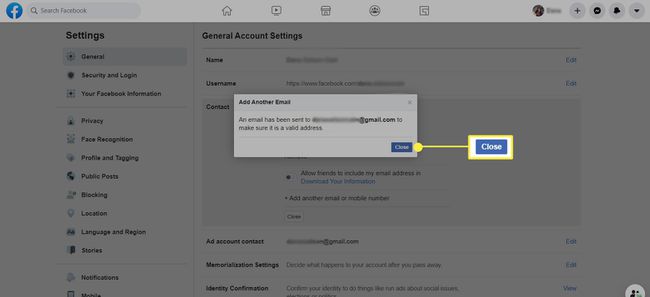
-
Po přidání nové e-mailové adresy vám Facebook zašle potvrzovací zprávu. Kliknutím na odkaz ve vašem e-mailu potvrďte, že chcete přidat tuto e-mailovou adresu ke svému účtu na Facebooku.
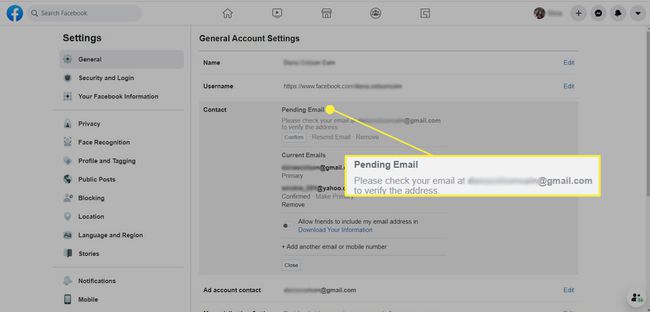
-
Jakmile potvrdíte svou novou e-mailovou adresu, budete přesměrováni na Facebook Kontakt sekce, kde uvidíte, že vaše nová e-mailová adresa je nyní vaší primární e-mailovou adresou na Facebooku.

-
Volitelné: Chcete-li odebrat starou e-mailovou adresu (nebo jakoukoli e-mailovou adresu), vyberte Upravit vedle karty Kontakt a vyberte Odstranit pod adresou, kterou chcete odstranit.

Jak změnit svůj e-mail na Facebooku v aplikaci Facebook
Chcete-li změnit svou e-mailovou adresu na Facebooku v mobilní aplikaci:
Otevři aplikace Facebook na vašem zařízení se systémem Android nebo iOS.
Vybrat třířádkové menu ikona.
-
Klepněte Nastavení a soukromí > Nastavení.

-
Vybrat Osobní údaje a informace o účtu > Kontaktní informace > Přidat e-mailovou adresu.

Zadejte svou e-mailovou adresu do Přidejte další e-mailovou adresu zadejte své heslo k Facebooku a vyberte Přidat e-mail.
Vybrat Potvrdit. Na zadanou e-mailovou adresu obdržíte kód.
-
Zadejte kód do Zadejte potvrzovací kód pole a vyberte Potvrdit.

Pokud chcete, aby se nová e-mailová adresa stala vaší primární e-mailovou adresou na Facebooku, vyberte možnost nová emailová adresa pod Správa kontaktních informací stránku a klepněte na Nastavit jako primární.
Pokud byl váš účet napaden hackery, měli byste také změnit heslo na Facebooku.
